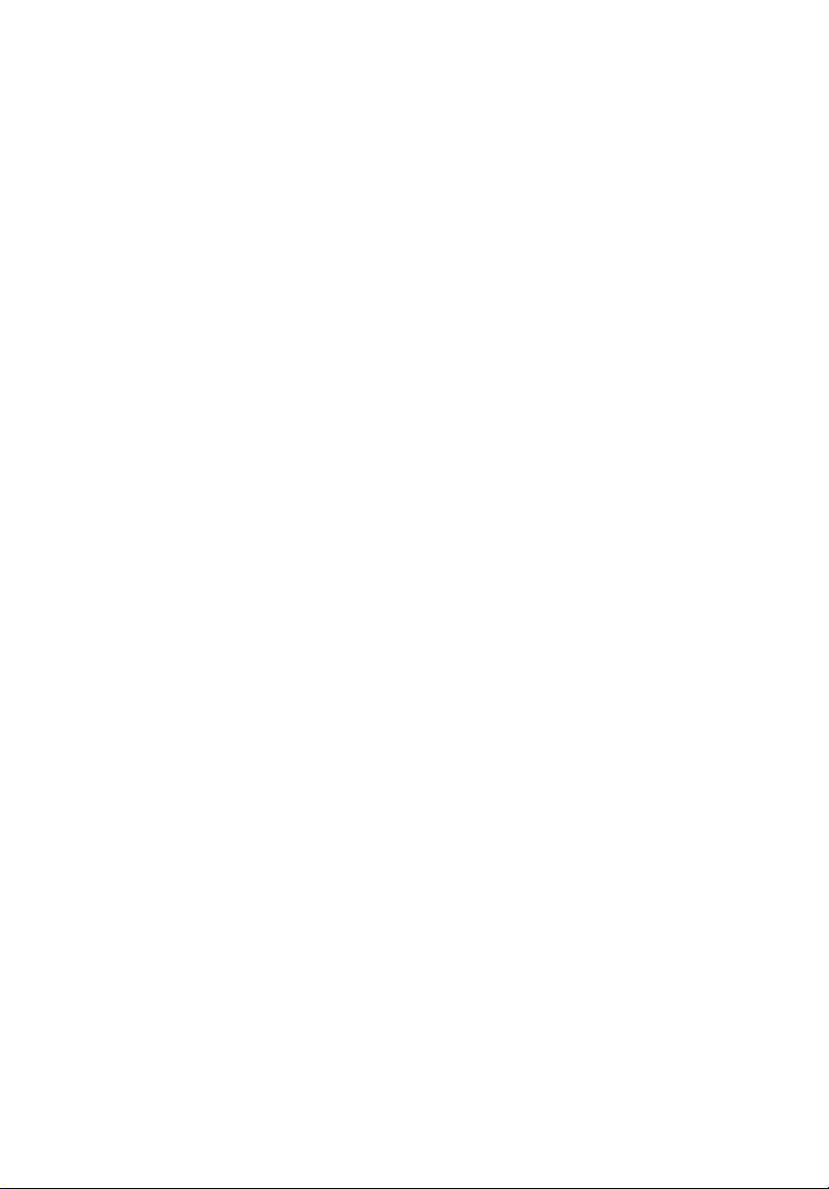
Aspire 8942-serien
Hurtigguide
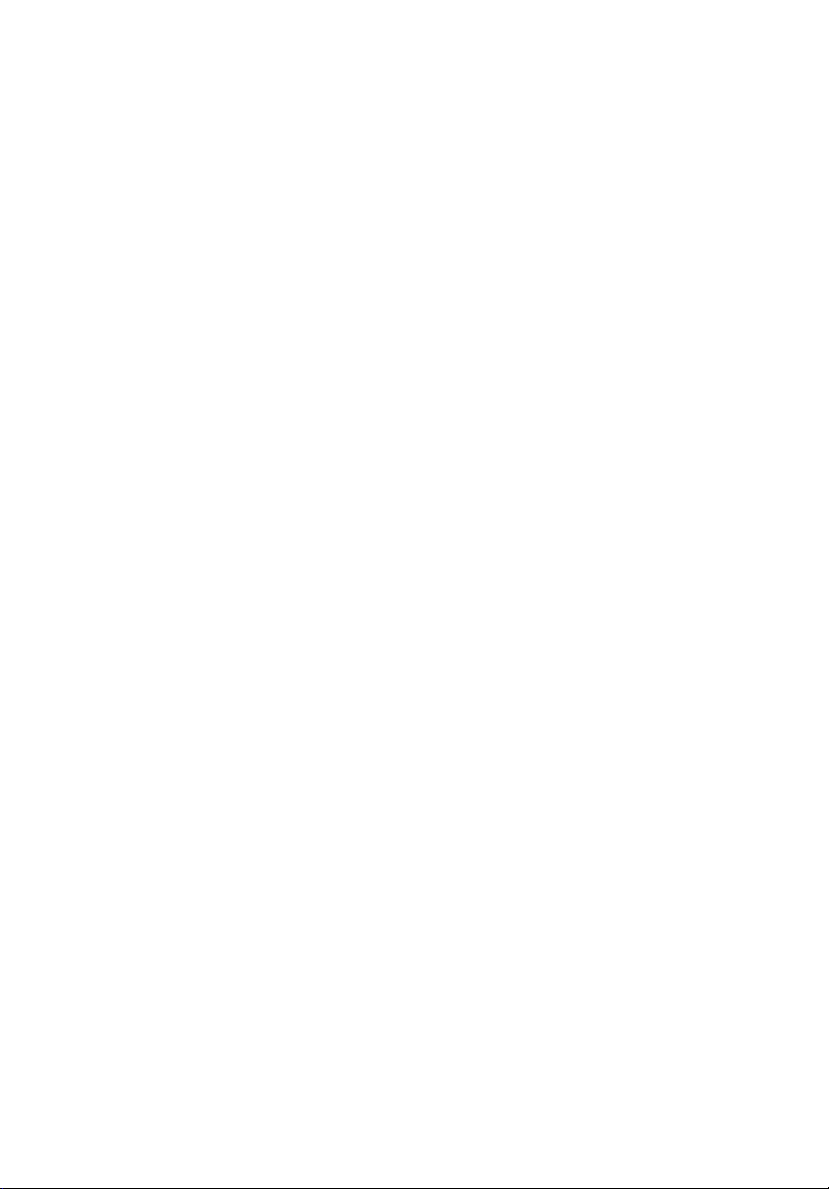
© 2009 Med enerett
Hurtigguide for Aspire 8942-serien
Opprinnelig utgave: 11/2009
Notebook-PC i Aspire 8942-serien
Modellnummer: ___________________________________
Serienummer: _____________________________________
Innkjøpsdato: _____________________________________
Innkjøpssted: ______________________________________
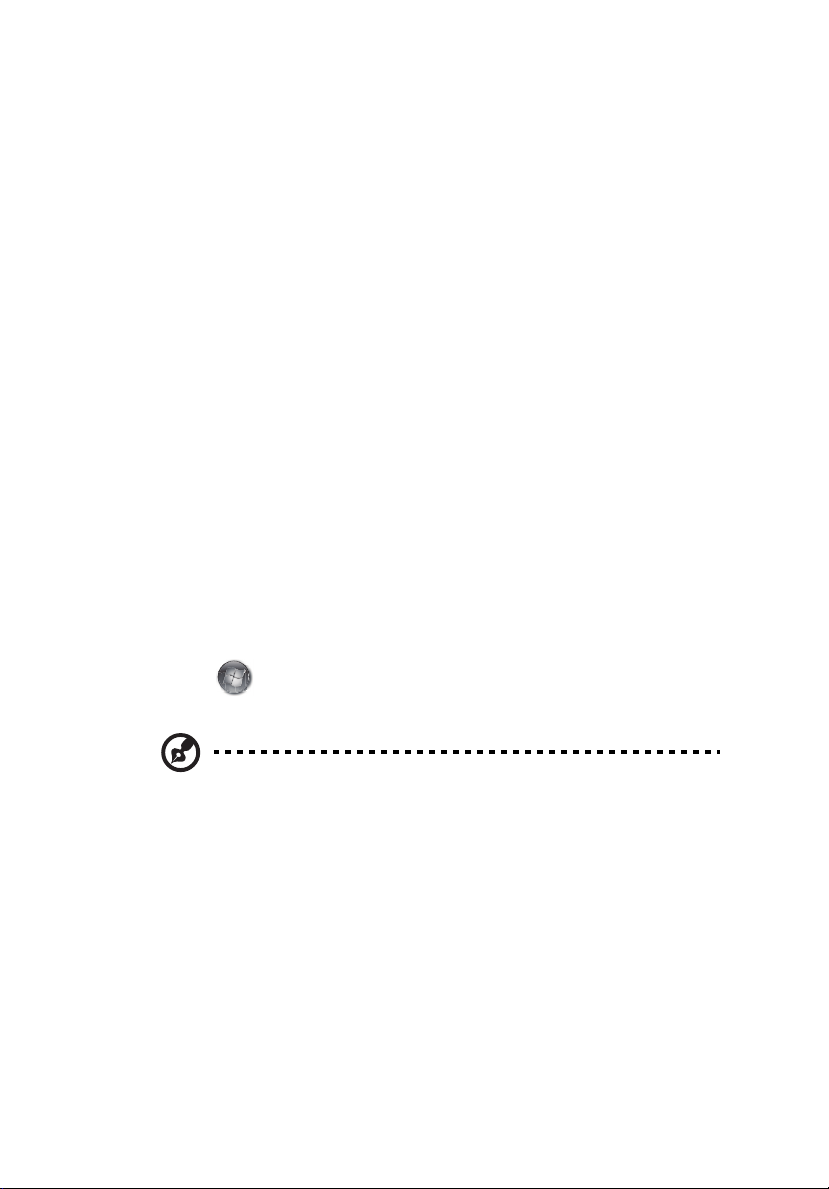
Begynne med begynnelsen
Vi vil gjerne takke deg for at du har valgt en Acer-notebook til dine mobile
databehandlingsbehov.
Dine veiledere
Som hjelp til bruk av Acer-notebooken har vi utformet et sett av veiledere:
Til å begynne med vil plakaten Før vi begynner... hjelpe deg med å komme i
gang med oppsettet av datamaskinen.
Den generiske håndboken for Aspire-serien inneholder nyttig informasjon om
alle modeller i Aspire-produktserien. Den dekker grunnleggende emner som
bruk av tastaturet, lyd, osv. Vennligst merk at både den generiske håndboken
og AcerSystem User Guide som er nevnt nedenfor, fra tid til annen vil referere
til funksjoner eller egenskaper som bare finnes på visse modeller, men ikke
nødvendigvis på modellen du kjøpte. Slike forekomster er markert i teksten
med kommentarer som "bare for visse modeller".
I den Hurtigguide får du en innføring i de grunnleggende egenskapene og
funksjonene til den nye datamaskinen. Hvis du vil vite mer om hvordan
datamaskinen kan gjøre deg mer produktiv, kan du slå opp i AcerSystem User
Guide. Denne håndboken inneholder detaljert informasjon om emner som
systemverktøy, datagjenvinning, utvidelsesalternativer og feilsøking/
problemløsing. I tillegg finner du garantiopplysninger, generell informasjon og
sikkerhetsmerknader for notisbokmaskinen din. Boken er tilgjengelig som PDFfil (Portable Document Format) og leveres forhåndslastet på maskinen. Følg
disse trinnene for å åpne den:
3
1 Klikk på Start > Alle Programmer > AcerSystem.
2 Klikk på AcerSystem User Guide.
Merk: Visning av filen krever at du har Adobe Reader installert. Hvis Adobe
Reader ikke er installert på datamaskinen din, vil klikking på AcerSystem
User Guide føre til at installeringsprogrammet for Adobe Reader kjøres i
stedet. Følg instruksjonene på skjermen for å fullføre installeringen. Hvis du
vil vite hvordan du bruker Adobe Reader, åpner du menyen Hjelp og Støtte.
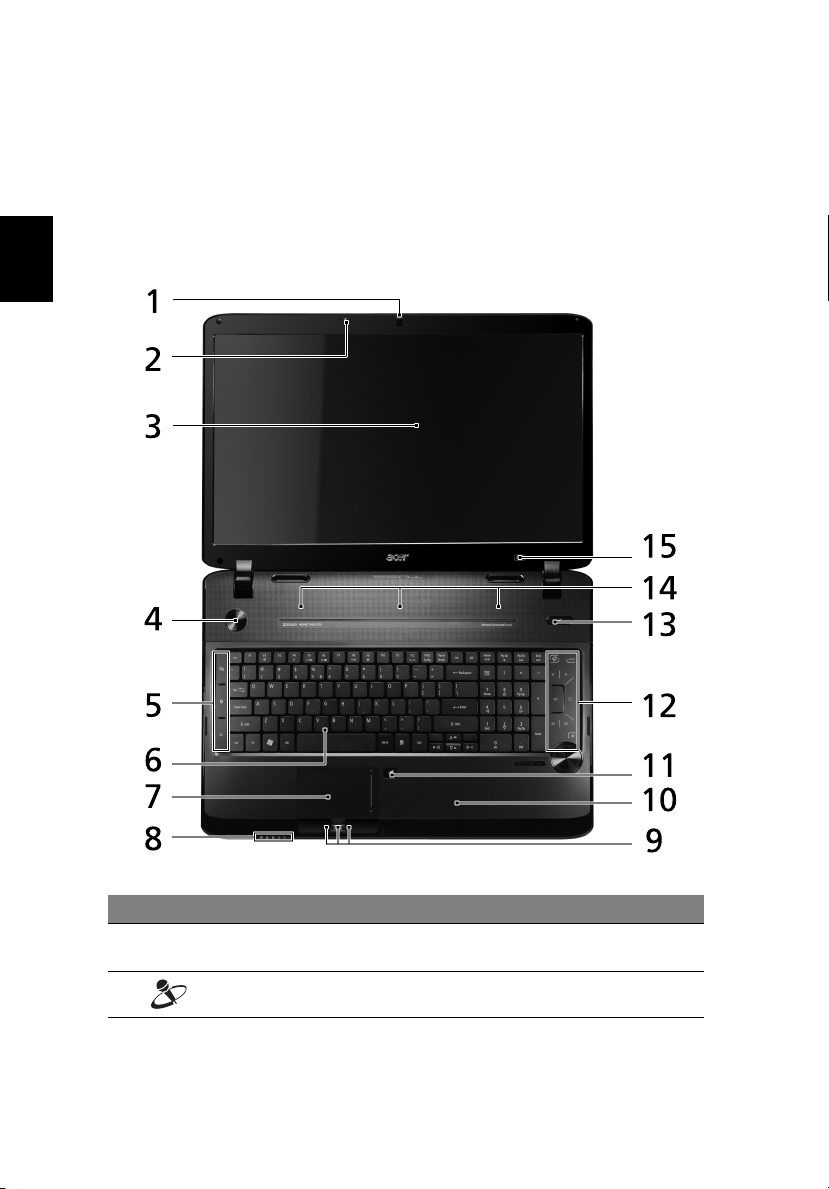
4
Norsk
En omvisning i Acer-notebooken
Når du har satt opp datamaskinen som vist på plakaten Før vi begynner..., la oss
ta en omvisning i din nye Acer-datamaskin.
Visning ovenfra
# Ikon Element Beskrivelse
1 Acer Crystal Eye-
webkamera
2 Mikrofon Intern mikrofon for lydinnspilling.
Webkamera til videokommunikasjon
(bare for visse modeller).
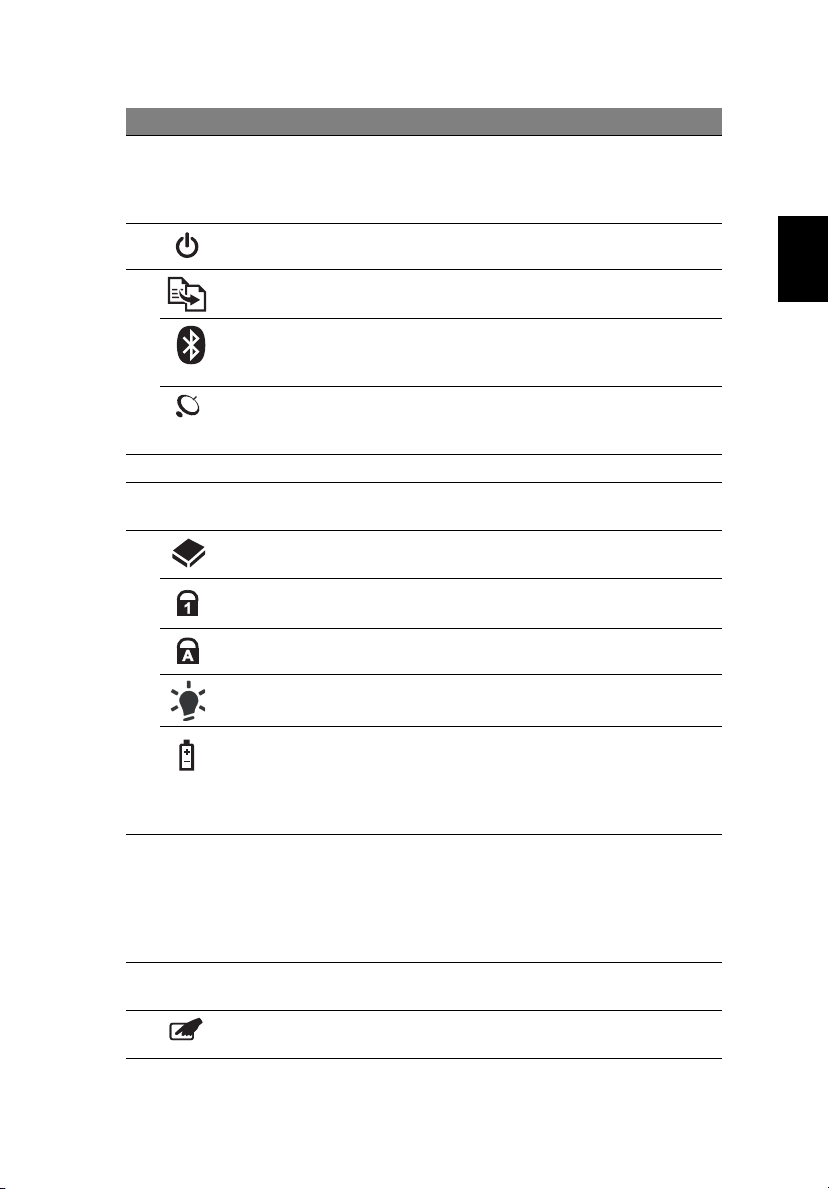
Norsk
# Ikon Element Beskrivelse
3 Skjerm
Kalles også LCD-skjerm (Liquid-Crystal
Display; LCD), viser utdata fra datamaskinen
(konfigurasjonen kan variere mellom
modellene).
4 Av/på-knapp Slår datamaskinen av og på.
5
5 Sikkerhetskopiering
-tast
Knapp/indikator
for Bluetooth
kommunikasjon
Knapp/indikator
for trådløs LAN
kommunikasjon
Starter Acer Backup Management for
sikkerhetskopiering av data i tre trinn.
Aktivere/deaktivere Bluetooth-funksjon.
Lyser for å vise status for kommunikasjon
via Bluetooth (bare for visse modeller).
Aktiverer/deaktiverer trådløst nettverk.
Lyser for å vise status for kommunikasjon i
trådløst LAN.
6 Tastatur Legger inn data i datamaskinen.
7 Berøringsplate Pekeenhet som reagerer på berøring og
fungerer som en mus.
8 HDD Lyser når harddisken er aktiv.
Num Lock Lyser når Num Lock er aktivert.
Caps Lock Lyser når Caps Lock er aktivert.
1
Strømindikator
Batteriindikator
Angir datamaskinens strømstatus.
1
Angir datamaskinens batteristatus.
1. Lading: Lampen lyser gult når batteriet
lades.
2. Helt oppladet: Lampen lyser blått i
nettstrømmodus.
9 Klikkeknapper
(venstre, midtre*
og høyre)
Venstre og høyre knapp fungere på samme
måte som venstre og høyre museknapp.
*Den midterste knappen fungerer Acer
Bio-Protection fingeravtrykkleser med
støtte for Acer FingerNav 4-veis
kontrollfunksjon (bare for visse modeller).
10 Håndleddshviler Komfortabelt støtteområde for hendene
når du bruker datamaskinen.
11 Berøringsplate
Slår den interne berøringsplaten av og på.
av/på
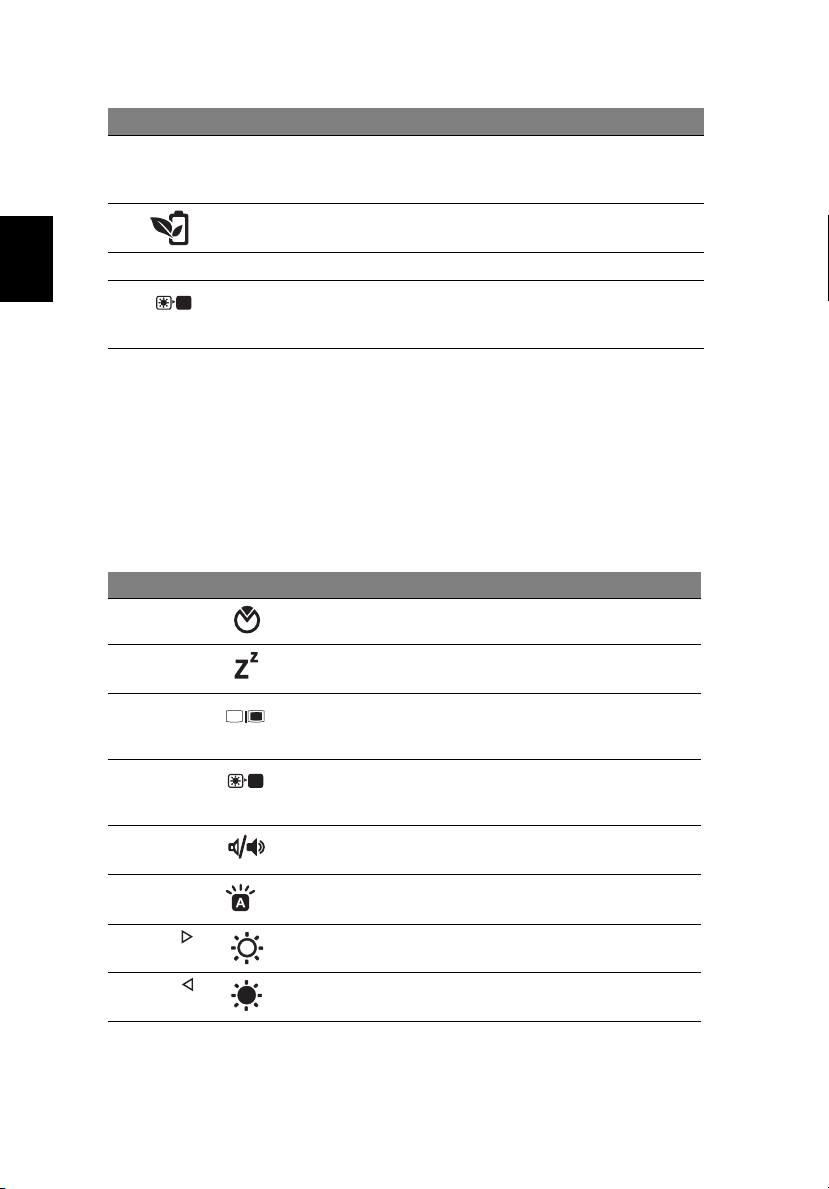
6
Norsk
# Ikon Element Beskrivelse
12 Acer MediaTouch Berøringskontroller for Acer Arcade, volum
(opp/ned) og medier (spill av / pause, stopp,
forrige, neste); med dempe- og frysetast.
13 Acer PowerSmart-
tast
14 Høyttalere
15 Blank skjerm
1. Frontpanelindikatorene er synlige selv når skjermen er lukket.
Setter datamaskinen i strømsparingsmodus.
Lever lydutdata i stereo.
Slå av skjermens bakgrunnsbelysning for å
spare strøm. Trykk på en hvilken som helst
tast for å gå tilbake (bare for visse modeller).
Hurtigtaster
Datamaskinen bruker hurtigtaster eller tastekombinasjoner for tilgang til de
fleste av maskinens funksjoner, f.eks. skjermens lysstyrke og lydvolumet.
Når du skal aktivere hurtigtaster, trykker du holder inne <Fn>-tasten før du
trykker på den andre tasten i en hurtigtastkombinasjon.
Hurtigtast Ikon Funksjon Beskrivelse
<Fn> + <F2> Systemegen-
skaper
<Fn> + <F4> Søvn Setter datamaskinen i dvalemodus.
Starter Systemegenskaper for visning
av systeminformasjon.
<Fn> + <F5> Skjermbytte Bytter mellom visning på vanlig
skjerm, ekstern skjerm (hvis tilkoblet)
eller begge deler.
<Fn> + <F6> Blank skjerm Slå av skjermens bakgrunnsbelysning
for å spare strøm. Trykk på en hvilken
som helst tast for å gå tilbake.
<Fn> + <F8> Høyttaler
av/på
<Fn> + <F9> Tastaturbaklys
av/på
<Fn> + < >
<Fn> + < >
Lysstyrke opp Øker skjermens lysstyrke.
Lysstyrke ned Reduserer skjermens lysstyrke.
Slår høyttalerne av og på.
Slå tastaturbaklyset av eller på.
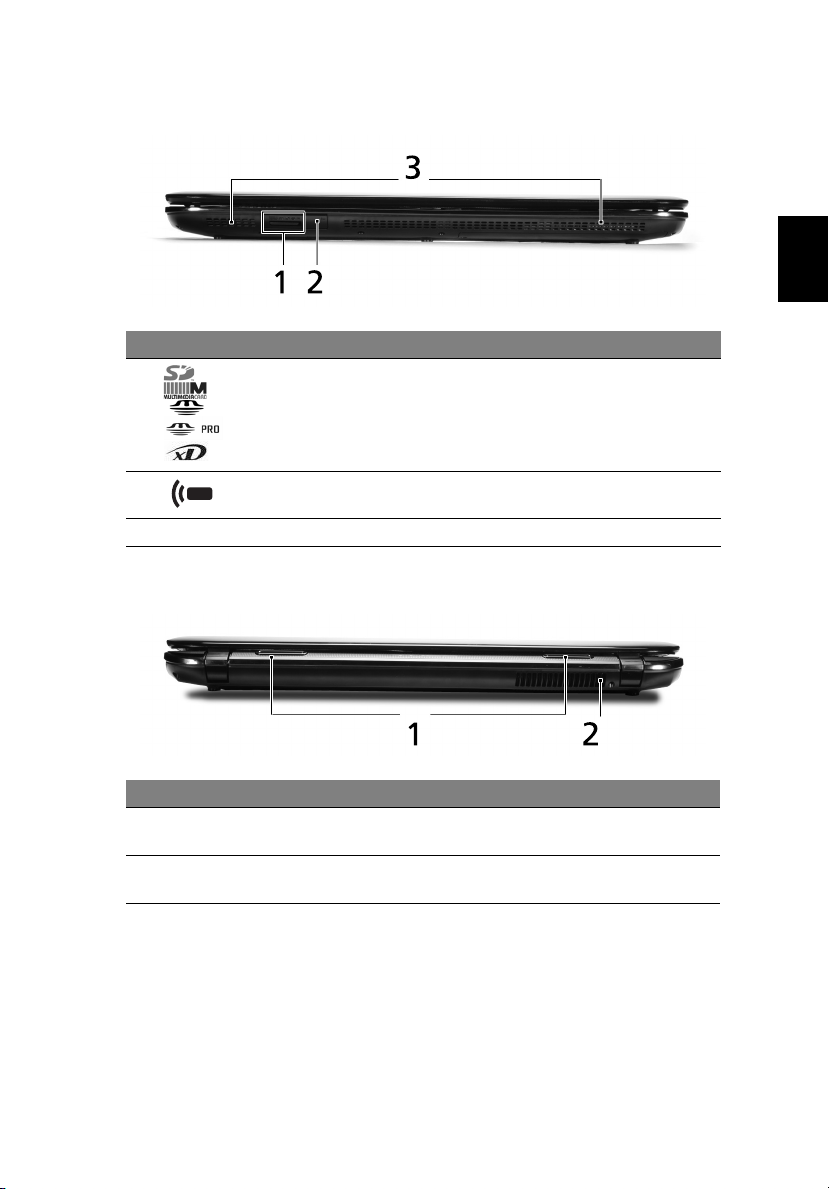
Norsk
Lukket frontvisning
# Ikon Element Beskrivelse
1 Multi-i-1-
kortleser
2 CIR-mottaker Mottar signaler fra en ekstern kontroll.
3 Høyttalere Lever lydutdata i stereo.
Godtar Secure Digital (SD), MultiMediaCard
(MMC), Memory Stick (MS), Memory Stick Pro
(MS PRO) og xD-Picture Card (xD).
Merk: Skyv inn for å fjerne/installere kortet.
Bare ett kort kan operere til enhver tid.
Bakre visning
7
# Element Beskrivelse
1 Tuba Tuba CineBass-basshøyttaler for lavfrekvente
lydutdata.
2 Ventilasjonsåpninger Gir datamaskinen mulighet til å holde seg kjølig,
selv etter lang tids bruk.
